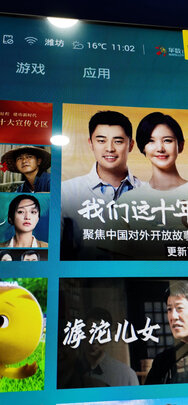如何找到新增加硬盘 如何找到插入的新硬盘
一、如何找到插入的新硬盘
有的小伙伴在使用电脑过程中,发现硬盘容量不够,因此新买了一个硬盘,插入了电脑的机箱中,但是并没有在我的电脑中看到新插入的硬盘,那么如何找到硬盘呢?小编就来为大家介绍一下吧。
具体如下:1.第一步,点击桌面左下角的开始图标,接着点击控制面板选项,然后点击管理工具选项,并点击计算机管理选项。
2.第二步,来到下图所示的计算机管理页面后,点击磁盘管理选项。
3.第三步,在下图所示的磁盘管理页面中,如果没有看到两块硬盘,那么就需要插好硬盘的线,如果看到了两块硬盘,那么就可以看到需要初始化的提示信息,接着初始化硬盘即可。
4.第四步,完成硬盘的初始化后,就可以看到硬盘的状态显示为联机状态,但还没有分区硬盘,所以无法在计算机中看到任何盘。
5.第五步,右击插入的硬盘,接着点击弹出窗口中的新建简单卷选项。
6.第六步,在下图所示的新建页面中,根据自己的需求,来设置需要的空间。
7.第七步,小编这里设置了3g的容量,还可以根据自己的需求,来继续分配容量。
二、如何给电脑安装新硬盘
本文将介绍如何给电脑安装新硬盘,帮助读者更好地了解硬盘安装的步骤和注意事项。
💾硬盘数据接口
需要了解第一主板上有无支持500G硬盘的数据接口,目前能购买到的硬盘是SATA3接口硬盘。
🔌连接数据线和电源线
需要将数据线与主板的SATA接口连接,并连好电源线。开机看主板是否能识别新硬盘。
👴老硬盘启动
原硬盘不要取下,设法是机器能从老硬盘启动,在系统中识别新硬盘。
👨💻安装系统
以上能顺利完成,接下来事就简单多了,就像启动U盘一样通过老硬盘系统当PE,来给新硬盘安装系统。
三、如何设置新添加的硬盘
1,如果你的电脑较新的话,BIOS一般都能自动侦测到硬盘。你所要做的就是,将新加的硬盘的跳线设置为从盘,并接到数据线从盘IDE口。如果你不明白,仔细看一下硬盘盘体上的说明。
2,装上新硬盘当然要进行分区格式化。建议以原硬盘上的系统启动,然后运DISKMGMT.MSC,启动磁盘管理工具进行,非常直观,一看就会。
3,如果能够合理设置双硬盘的话,系统速度会有明显提高。一般将*作系统安装于较新的硬盘上,而将虚拟内存设置于另一硬盘之上。
四、电脑高手帮忙 我的电脑如何加一个新硬盘
方法一无光驱安装:
如果主机没有安装光驱,在主板上面的两个IDE接口中,可以分别插上两个数据线连接旧硬盘和新硬盘。
方法二带光驱安装:
1.如果在要安装的主机上面需要同时拥有光驱和两个硬盘,那么就需要在两个IDE接口中一个接光驱,一个接硬盘。
2.这时候接硬盘的IDE接口只有一个,就要在一个硬盘数据线上接两个硬盘。
3.此时就要为两个硬盘设置跳线了,这要可以区分主盘和从盘,一般把新硬盘设置为主盘(所有硬盘出厂设置默认主盘所以不用设置),把旧硬盘设置为从盘,在硬盘背面有设置跳线的说明,如图所示,一般情况下把小帽去掉(可以用镊子去掉)就设置成了从盘。
4.此时用数据线把IDE接口和两个硬盘分别连接起来,双硬盘的硬件安装就完成了。
CMOS设置参数:
1.安装好硬盘后启动电脑,并按住“Delete”键进入CMOS设置界面。
2.此时选择“IDE HDD Auto Detection”回车可以查看两个硬盘是否正常。